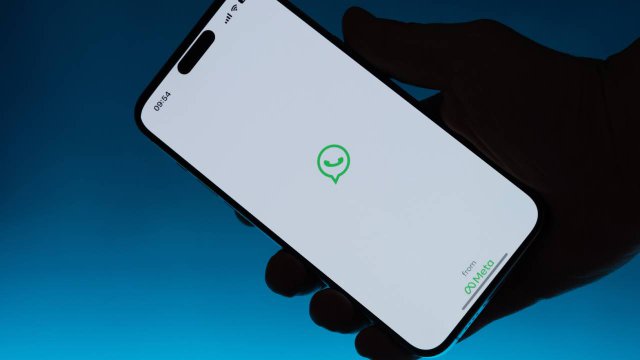X, che in passato portava il nome di Twitter, è un social network e una piattaforma di microblogging particolarmente amata, poiché permette alle persone non solo di socializzare con utenti provenienti da ogni parte del mondo, ma anche di avere conversazioni su specifiche tematiche grazie all’utilizzo degli hashtag, confronti costruttivi e di trovare informazioni e notizie in tempo reale, spesso provenienti direttamente da chi sta vivendo gli eventi presi in considerazione.
I contenuti che si possono pubblicare e caricare sulla piattaforma non sono esclusivamente testuali. Oltre a post scritti di massimo 280 caratteri (se si utilizza la versione gratuita), si possono condividere altri elementi multimediali, come video, immagini e GIF.
I video sono tra i contenuti che più di tutti riescono ad attirare l’attenzione delle persone e a favorire un incremento delle interazioni: caricarli e semplice, ma ci si può trovare di fronte a delle limitazioni. Scopriamo come caricare i video su X (Twitter) in pochi passaggi.
-
1. Caricare video su X (Twitter), tutto ciò che c’è da sapere

Shutterstock
Prima di iniziare a caricare video su X ci sono delle informazioni da sapere. Si possono pubblicare video sulla piattaforma utilizzando l’applicazione ufficiale del social network per dispositivi mobili, compatibile con sistema operativo iOS e Android e il cui download è gratuito, o da desktop, accedendo dal sito web ufficiale.
Si può effettuare una registrazione del video se si utilizza l’app di X (Twitter) o si può trasmettere in diretta.
Per pubblicare contenuti è necessario effettuare la registrazione e avere un account. La durata massima di un video è di 2 minuti e 20 secondi con una dimensione che non deve superare i 512 MB. Questo limite può essere eliminato se ci si iscrivere alla versione premium di X, sottoscrivendo un abbonamento.
Con Twitter Blue i video possono durare fino a 60 minuti se il download viene effettuato da desktop e fino ad un massimo di 10 minuti se viene caricato attraverso l’app su dispositivi iOS o Android.
Nei video pubblicati dagli utenti possono essere visualizzati i sottotitoli per non udenti. Per attivarla occorre fare clic sull’etichetta Sottotitoli su iOS, sulla voce Sottotitoli su Android e su toccare il cursore CC se si accede alla piattaforma da web. Non tutti i filmati dispongono di sottotitoli.
-
2. Come caricare un video su X, l'ex Twitter, da desktop

Screenshot Fastweb Plus
Per caricare un video sull'ex Twitter, ora noto come X, da desktop collegarsi al sito ufficiale della piattaforma ed effettuare il login con le proprie credenziali. Una volta nella home fare clic sulla casella di scrittura che si trova nell’area centrale o sul pulsante Posta, posizionato nella parte sinistra della schermata.
Fare clic sul pulsante della galleria e individuare il file video all’interno del proprio computer. Selezionarlo e cliccare su Apri. Effettuati eventuali tagli e modifiche, applicate le impostazioni relative al pubblico che è autorizzato a rispondere e aggiunto un messaggio e gli hashtag se necessari, fare clic su Posta.
Il video è ora disponibile per tutti gli utenti del web autorizzati a vederlo. Vi si può interagire commentandolo, retwittandolo o condividendolo aggiungendo un proprio pensiero o una propria osservazione.
-
3. Come condividere un video su X (Twitter) utilizzando l’applicazione per dispositivi mobili

Screenshot Fastweb Plus
Per pubblicare un video su Twitter da dispositivi iOS o Android effettuare il download dell’applicazione e accedere al proprio account con le proprie credenziali.
Fare clic con il tasto [+] e premere su Posta. Premere sul pulsante della galleria (il primo a sinistra con l’icona a forma di immagine) e cercare il video all’interno del proprio dispositivo. Cliccarvi sopra ed effettuare i tagli se necessari.
Facendo clic sulla bandierina è possibile apporre un avviso sui contenuti, indicando se presentano nudità, violenza o qualcosa che potrebbe urtare la sensibilità di chi lo guarda e per lasciargli la possibilità di scegliere se riprodurlo.
Fare clic su Fine. Aggiungere un commento, taggare gli utenti presenti e aggiungere la posizione se si desidera mostrare queste informazioni. Selezionare il pubblico che può rispondere al post e, una volta terminato, fare clic su Posta. Il video è ora disponibile sul proprio profilo e apparirà nel feed di chi è autorizzato a riprodurlo.
-
4. Come registrare un video da dispositivi mobili

Shutterstock
Con i dispositivi mobili è possibile registrare un video direttamente utilizzando l’applicazione di Twitter. Per farlo è necessario accedere all’applicazione con le proprie credenziali e fare clic sul pulsante [+] posizionato al centro della schermata.
Selezionare la voce Post e fare clic sull’icona a forma di macchina fotografica. Fare clic su Video. Scegliere su utilizzare il flash e quale fotocamera utilizzare, se quella frontale o quella posteriore. Applicate tutte le impostazioni premere sul pulsante rosso per acquisire le immagini. Una volta terminato fare clic sul pulsante contenente un pulsante quadrato.
Scegliere se disattivare l’audio, se fare un’altra registrazione premendo Riacquisisci o se pubblicare il video, facendo clic su Utilizza Video.
Una volta registrato il video e selezionato Utilizza Video, aggiungere un commento nel post che verrà pubblicato, taggare gli utenti presenti, aggiungere la posizione se lo si desidera, decidere chi può rispondere al contenuto e fare clic su Posta.
Da questo momento il video è disponibile sul proprio profilo e nel feed di altri utenti e tutti coloro che sono autorizzati a farlo potranno interagire commentando, condividendo e retwittando.
Per saperne di più: Cos'è X (Twitter), come funziona e cosa si può fare